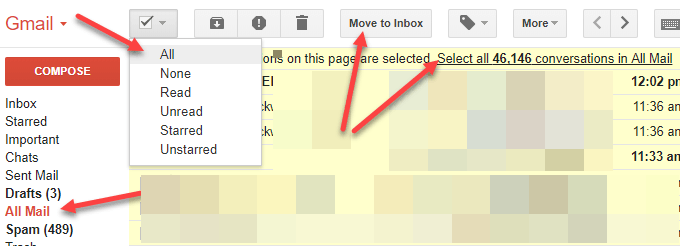Mặc dù tôi khá tin tưởng vào đám mây nói chung, tôi vẫn muốn có bản sao lưu cục bộ của riêng mình trong trường hợp có điều gì đó khủng khiếp xảy ra với Internet. Nếu bạn đã sử dụng một dịch vụ như Gmail trong nhiều năm và nhiều năm, bạn có thể có hàng chục nghìn email trong tài khoản của mình.
Một trong những giải pháp dễ nhất là tải xuống tất cả email Gmail của bạn cho ứng dụng email chẳng hạn như Microsoft Outlook hoặc Mozilla Thunderbird. Để thực hiện việc này, trước tiên bạn phải thiết lập tài khoản Gmail của mình một cách chính xác.
Bật Truy cập POP3 hoặc IMAP
Trước tiên, chuyển đến tài khoản Gmail của bạn và nhấp vào biểu tượng bánh răng tại trên cùng bên phải rồi nhấp vào nút Cài đặt. Giờ hãy nhấp vào tab Chuyển tiếp và POP / IMAP.
Bây giờ tùy thuộc vào ứng dụng email bạn đang sử dụng, bạn có thể chọn bật POP, IMAP hoặc cả hai. Nếu bạn muốn tải xuống tất cả email của mình, hãy đảm bảo chọn tùy chọn Bật POP cho tất cả thư.
Lưu ý rằng bạn có thể đọc hướng dẫn đầy đủ về cách thiết lập email của mình khách hàng bằng cách nhấp vào liên kết Hướng dẫn cấu hìnhngay bên dưới phần Truy cập IMAP. Hoặc bạn chỉ có thể đọc bài viết trước của tôi trên cách thiết lập Gmail trong Outlook.
Di chuyển Email vào Hộp thư đến
Thứ hai, tùy thuộc vào khách hàng bạn đang sử dụng và cho dù đó là POP hay IMAP, bạn có thể phải tạm thời chuyển tất cả các email đã lưu trữ của mình trở lại Hộp thư đến để chúng có thể được ứng dụng email tải xuống.
Trong các thử nghiệm của tôi, IMAP hoạt động tốt nhất vì nó tự động phát hiện tất cả các nhãn bạn có trong Gmail và tạo các thư mục cá nhân cho mỗi nhãn, ít nhất là trong Outlook 2010, 2013 và 2016. Trước tiên, bạn nên thử sử dụng IMAP trước khi chuyển tất cả email của mình vào hộp thư đến.
Điều tuyệt vời về Gmail là rằng điều này không thực sự khó và không thể lưu trữ lại mọi thứ sau khi thư đã được tải xuống.
Đăng nhập vào tài khoản Gmail của bạn và nhấp vào Tất cả thưtrong cột bên tay trái. Giờ hãy nhấp vào tùy chọn Tất cảtrong trình đơn thả xuống chọn và bạn sẽ thấy tùy chọn mới để chọn tất cả email trong tài khoản của bạn ngay từ đầu.
Tiếp tục và nhấp vào Chọn tất cả các cuộc hội thoại XYZ trong Tất cả thư. Bây giờ, chỉ cần nhấp vào nút Chuyển tới Hộp thư đến. Thao tác này sẽ di chuyển mọi thứ vào Hộp thư đến và sẽ giữ lại tất cả các nhãn của bạn, vì vậy đừng lo lắng về điều đó.
Cuối cùng, bạn sẽ tiếp tục và làm theo hướng dẫn để thiết lập Gmail với Outlook hoặc Thunderbird và email của bạn nên bắt đầu tải xuống. Tùy thuộc vào số lượng email bạn có, có thể mất một lúc để mọi thứ được tải xuống.
Ngoài ra, hãy nhớ chọn hộp Để lại bản sao của thư trên máy chủ. Bạn không muốn tải xuống email và xóa chúng khỏi Gmail. Hãy chắc chắn kiểm tra các bài viết khác của tôi về cách chuyển email giữa hai tài khoản Gmail và các phương pháp hay nhất để chuyển sang địa chỉ email mới. Nếu bạn có bất kỳ câu hỏi nào, hãy đăng bình luận ở đây. Hãy tận hưởng!